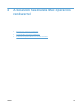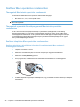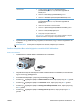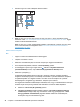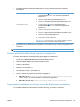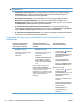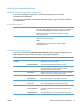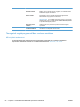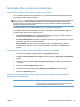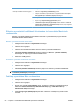HP Color LaserJet Enterprise CP5520 User Guide
Mac OS X 10.5 és 10.6
Használja az alábbi módszerek egyikét.
1. A Fájl menüben kattintson a Nyomtatás lehetőségre.
2. Kattintson a Page Setup (oldalbeállítás) gombra.
3. Jelölje ki a készüléket, majd válassza ki a megfelelő beállításokat a Paper
Size (papírméret) és Orientation (tájolás) lehetőséghez.
1. A Fájl menüben kattintson a Nyomtatás lehetőségre.
2. Nyissa meg a Paper Handling (papírkezelés) menüt.
3. A Destination Paper Size (cél papírméret) területen kattintson a Scale to
Fit Paper Size (méretezés a papírméret szerint) mezőre, majd a legördülő
listából válassza ki a kívánt méretet.
Előzetes nyomtatási beállítások létrehozása és használata Macintosh
rendszerben
Előzetes nyomtatási beállítások használatával mentheti a nyomtatóillesztő program aktuális
beállításait későbbi felhasználásra.
Előzetes nyomtatási beállítás létrehozása
1. A Fájl menüben kattintson a Nyomtatás lehetőségre.
2. Válassza ki a meghajtót.
3. Válassza ki a későbbi használatra elmenteni kívánt nyomtatási beállításokat.
4. A Presets (előzetes beállítások) menüben kattintson a Save as... (mentés másként)
lehetőségre, és adja meg az előzetes beállítás nevét.
5. Kattintson az OK gombra.
Az előzetes nyomtatási beállítások használata
1. A Fájl menüben kattintson a Nyomtatás lehetőségre.
2. Válassza ki a meghajtót.
3. A Presets (előzetes beállítások) menüben jelölje ki az előzetes nyomtatási beállításokat.
MEGJEGYZÉS: A nyomtató-illesztőprogram alapértelmezett beállításainak használatához válassza
a standard (szabványos) lehetőséget.
Fedőlap nyomtatása Mac rendszerben
1. A Fájl menüben kattintson a Nyomtatás lehetőségre.
2. Válassza ki a meghajtót.
3. Nyissa meg a Cover Page (fedőlap) menüt, és jelölje ki a fedőlap nyomtatásának helyét.
Kattintson a Before Document (a dokumentum előtt) vagy a After Document (a
dokumentum után) lehetőségre.
4. A Cover Page Type (fedőlap típusa) menüben válassza ki a fedőlapra nyomtatni kívánt
üzenetet.
54 4. fejezet A készülék használata Mac operációs rendszerrel HUWW